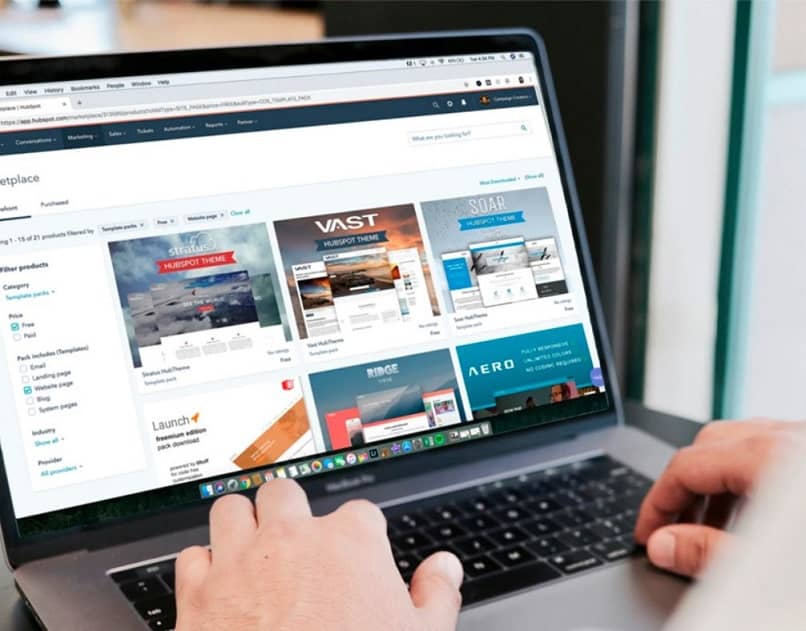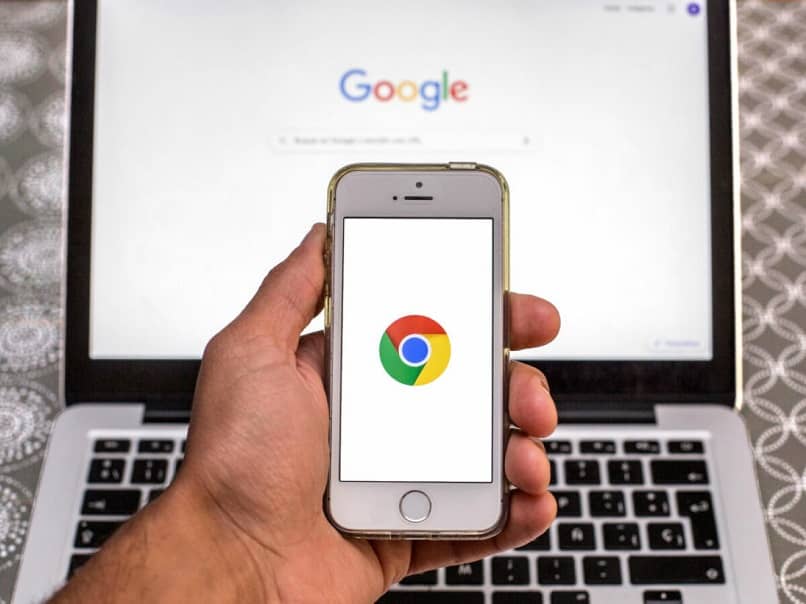
Die Anpassung von Anwendungen und Programmen ist eine Funktion, die von Entwicklern weit verbreitet ist. Sie möchten damit der Persönlichkeit jedes Benutzers entsprechend eine wärmere Note verleihen , wodurch ihre Loyalität gestärkt und in ihnen ein Gefühl geschaffen wird der Zugehörigkeit.
Diese Funktion ist neu, aber sehr nützlich für diejenigen, die sich einen Computer teilen, da Sie mit Ihrem eigenen Chrome-Konto nicht nur die Farbe der Benutzeroberfläche ändern, sondern auch Ihre eigenen Verknüpfungen erstellen und speichern können, wodurch Sie beim Surfen im Internet Zeit sparen .
Contents
Auf welche Weise können Sie die Farbe Ihres Google Chrome-Browsers ändern?
Chrome ist einer der wenigen Browser, der es Ihnen ermöglicht, seine Benutzeroberfläche zu ändern. Denken Sie daran, dass er, als er zum ersten Mal herauskam, sehr einfach war und nichts anderes bot, als Ihnen das Surfen im Internet zu ermöglichen. Jetzt können Sie sogar den Dunkelmodus auf Ihren Geräten aktivieren oder die für Sie wichtigsten Erweiterungen hinzufügen, aber wenn Sie ihm in Ihrem Fall nur Ihre persönliche Note verleihen möchten, können Sie dies sowohl auf Ihrem Computer als auch auf Ihrem Handy tun Ändern der Farbe und sogar des Hintergrundbildes.
Von Google Chrome auf Ihrem Handy
Die mobile Version verfügt über Tools wie die Lesezeichenverwaltung, die Ihnen helfen, Ihren Browser aufgeräumt zu halten, genau wie Sie es auf Ihrem Computer tun würden. 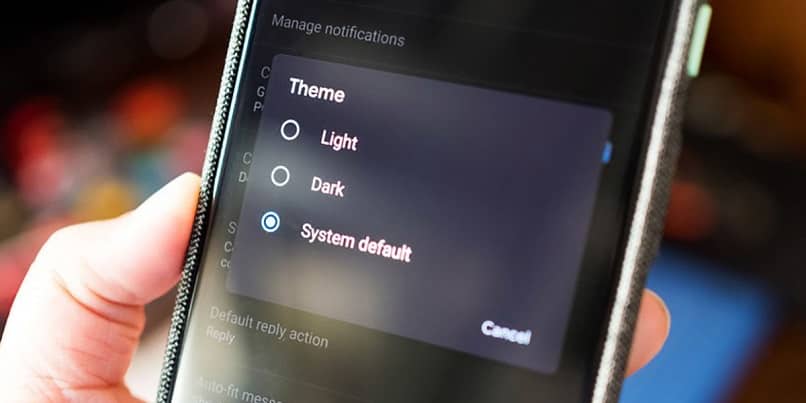 Auf die gleiche Weise enthält es diejenigen, mit denen Sie die Chrome-Oberfläche anpassen können, indem Sie die Farbe ändern, die es bringt, aber im Gegensatz zu seiner Webversion, in der Sie eine bestimmte auswählen können, hat die Anwendung nur ein helles Thema und ein dunkles Thema. Für den Zugriff müssen Sie Folgendes tun:
Auf die gleiche Weise enthält es diejenigen, mit denen Sie die Chrome-Oberfläche anpassen können, indem Sie die Farbe ändern, die es bringt, aber im Gegensatz zu seiner Webversion, in der Sie eine bestimmte auswählen können, hat die Anwendung nur ein helles Thema und ein dunkles Thema. Für den Zugriff müssen Sie Folgendes tun:
- Sie öffnen Google Chrome, das Sie im Play Store herunterladen können .
- Suchen und klicken Sie oben auf der rechten Seite auf die drei Punkte, um das Menü zu öffnen.
- Drücken Sie auf „Einstellungen“ und scrollen Sie nach unten zu „Designs“.
- Dort können Sie zwischen dem hellen Design und dem dunklen Design wählen oder es auf der Standardeinstellung des Systems belassen.
Verwenden Sie den Google Chrome-Browser auf Ihrem Computer
Im Allgemeinen ist der Computer ein persönliches Gerät, weshalb wir versuchen, ihm nach außen und innen unsere Marke zu geben . Um uns dabei zu helfen, hat Chrome eine Funktion hinzugefügt, die der von Mobilgeräten ähnelt, um seine Farbe zu ändern:
- Sie greifen von Ihrem Computer aus auf Google Chrome zu.
- Klicken Sie oben rechts auf die drei Punkte, die das Menü öffnen.
- Drücken Sie auf „Einstellungen“, das in einem anderen Tab geöffnet wird.

- Auf der linken Seite sehen Sie ein Optionsfeld, klicken Sie auf „Google und Sie“.
- Klicken Sie dann auf „Passen Sie Ihr Chrome-Profil an“.
- Dort können Sie die gewünschte Farbe für jede der Personen auswählen, die diesen Browser teilen.
Wie können Sie das Design Ihres Browsers nach Ihren Wünschen und mit Ihren eigenen Bildern anpassen?
Google Chrome bietet uns eine breite Palette von Funktionen, und es ist normal, dass Sie nicht alle kennen . Was Sie jedoch wissen sollten, ist, dass es sich der Entwicklung von Funktionen verschrieben hat, die es Ihnen ermöglichen, auf Ihre Privatsphäre zu achten warum Sie den Webprotokoll-Browser löschen und den Vorgang sogar automatisieren können.
Eine der Funktionen zum Anpassen der Benutzeroberfläche, die nur wenige kennen, sind die Themen, die Sie herunterladen und anwenden können. Wenn Sie sie jedoch langweilig finden , können Sie Ihre eigenen Fotos verwenden , um eine noch persönlichere Note zu erzielen. Folgen Sie einfach diesen Schritten:
- Sie melden sich bei Chrome an und öffnen dann einen anderen Tab.
- Klicken Sie unten rechts auf „Chome anpassen“ und ein Popup-Fenster wird angezeigt.
- Darin können Sie zwischen den Bildern wählen, die Google bereits hat, oder Sie können auf “Von Gerät hochladen” klicken.
- Es öffnet sich ein neues Popup-Fenster, in dem Sie die Ordner auf Ihrem Computer durchsuchen können, bis Sie das gewünschte Foto gefunden haben.
- Bei Auswahl wird die Änderung sofort angewendet.
Warum können Sie die Farbe Ihres Browsers in Google Chrome nicht ändern?
Um diese Änderungen in der Chrome-Oberfläche vornehmen zu können, benötigen Sie die neueste Version des Programms, andernfalls empfehlen wir Ihnen, es zu aktualisieren. Außerdem können Sie versuchen, den Browser neu zu starten, und wenn Sie die Farbe immer noch nicht ändern können, versuchen Sie, den Computer neu zu starten.